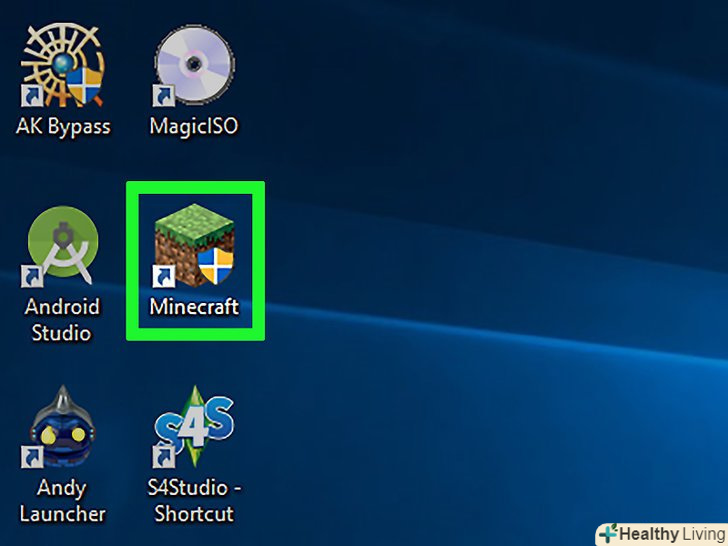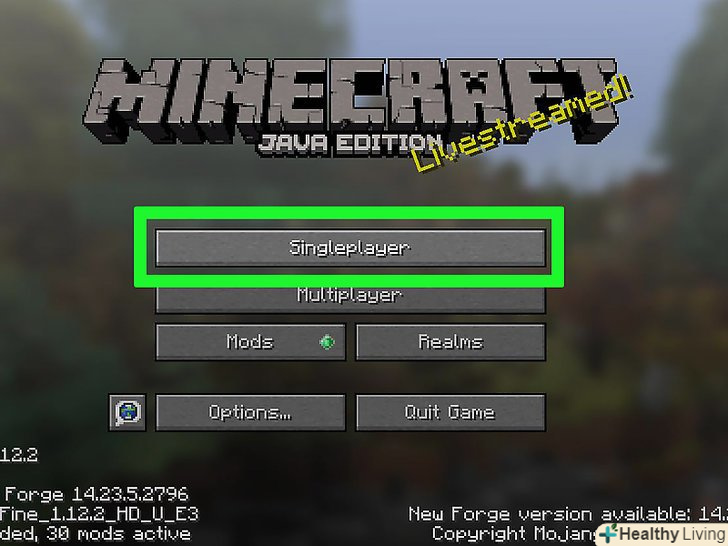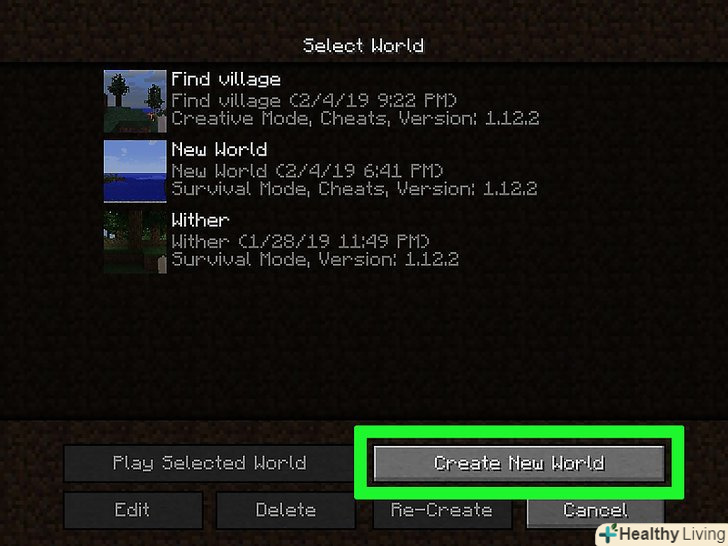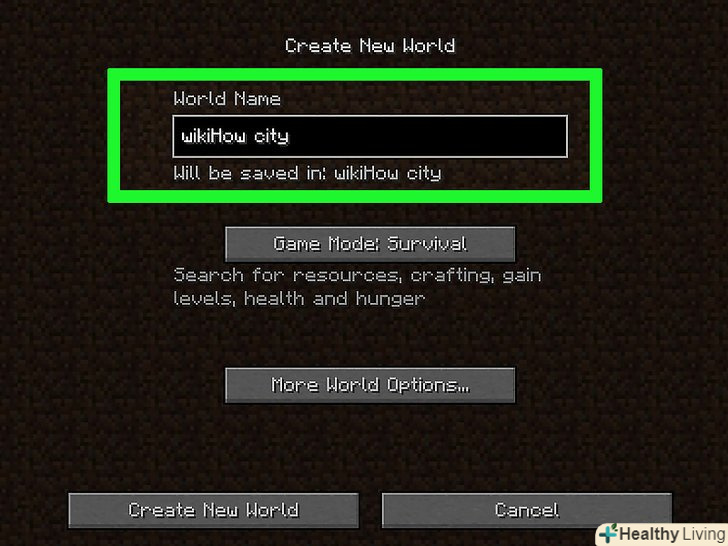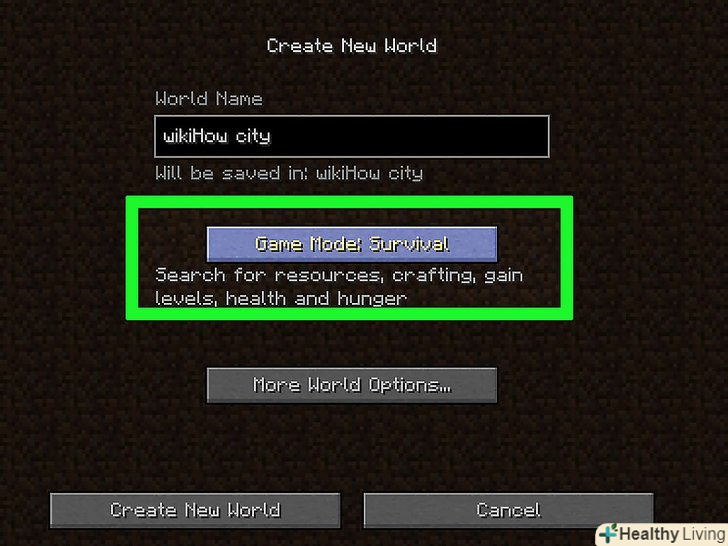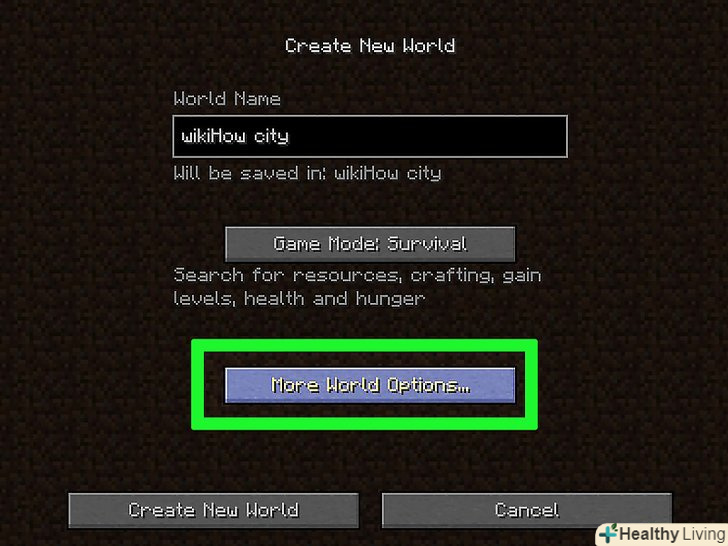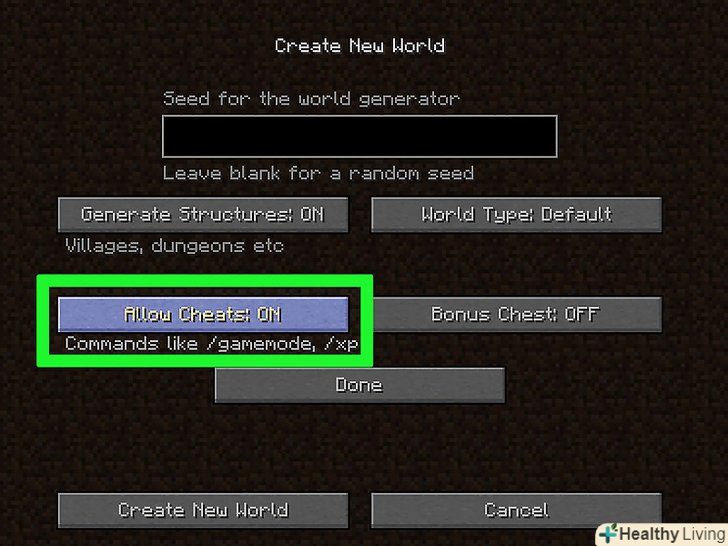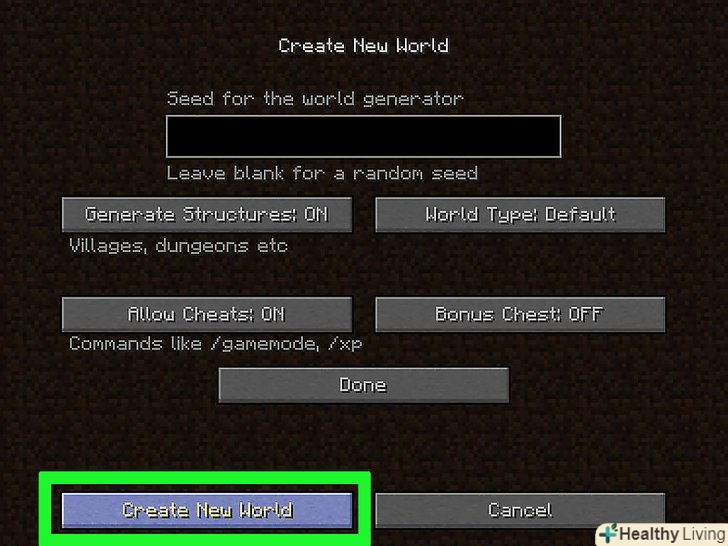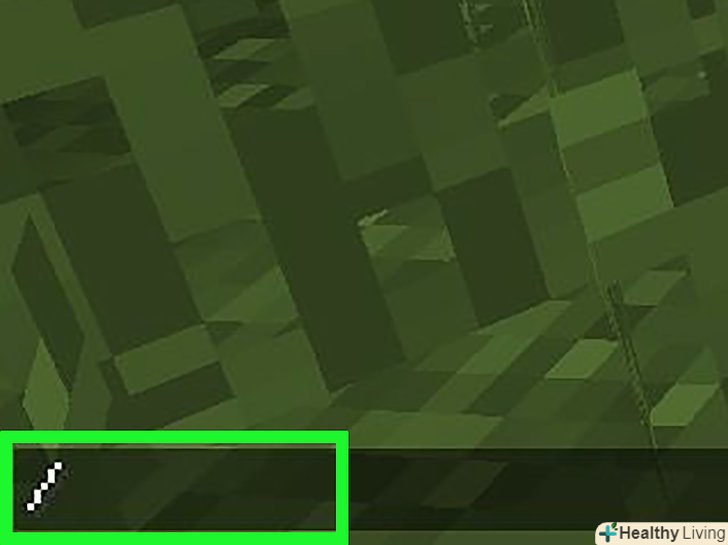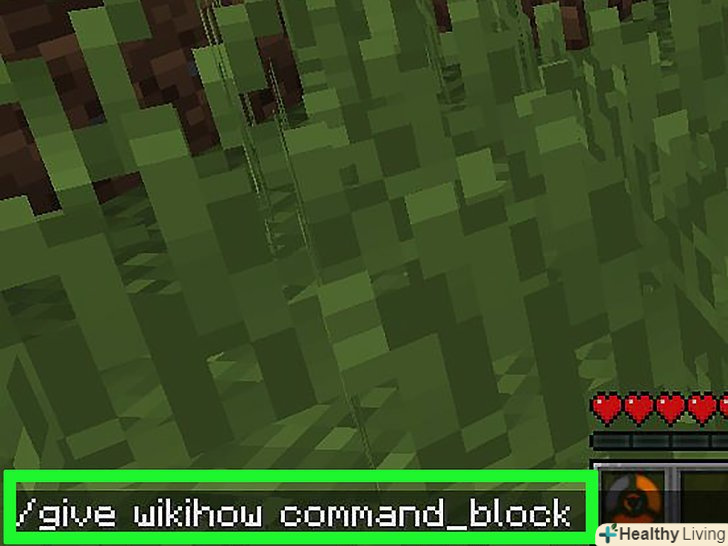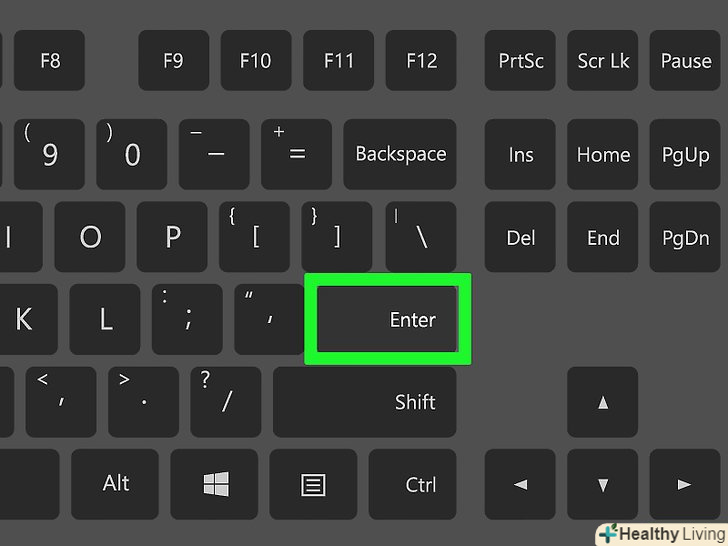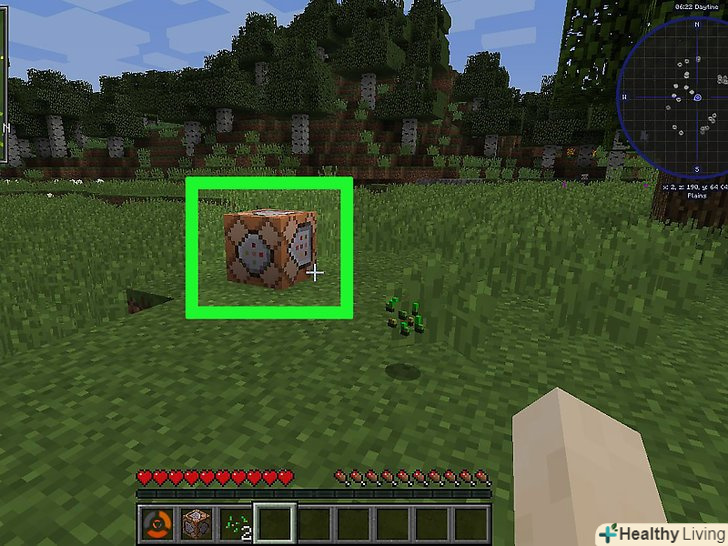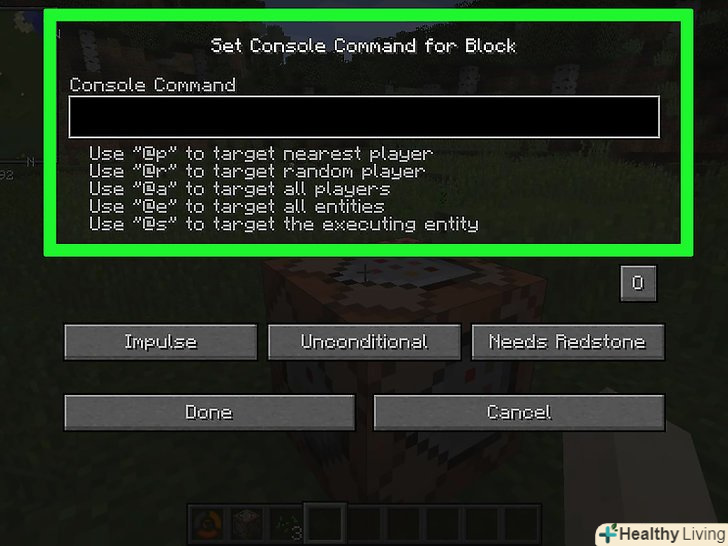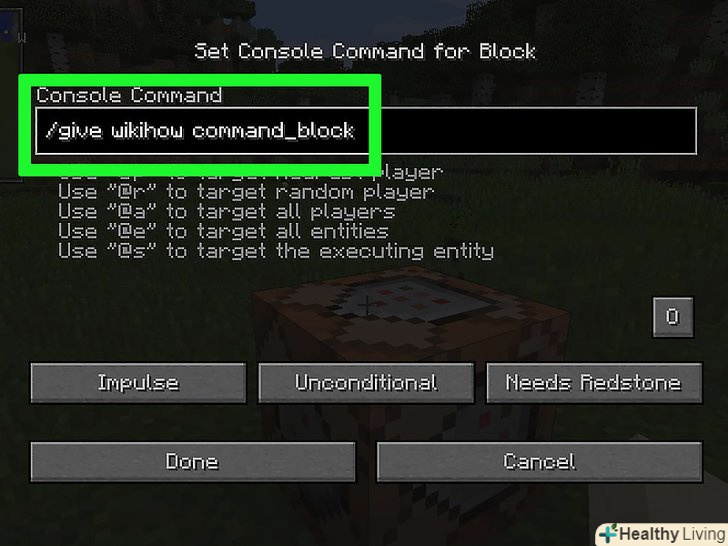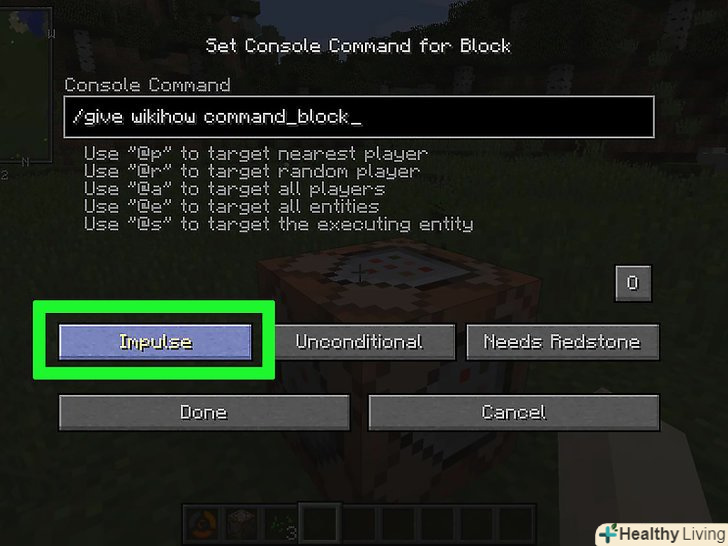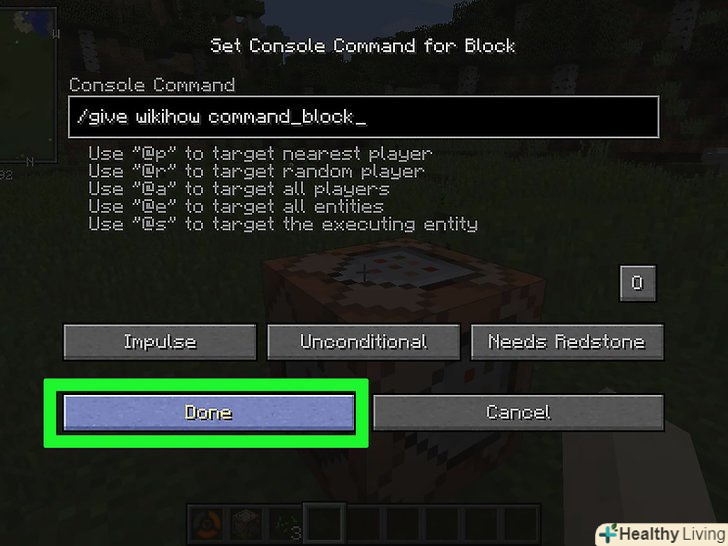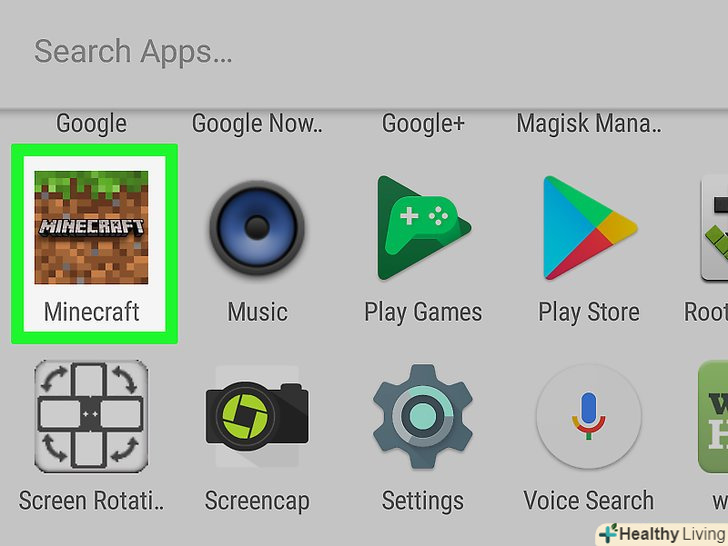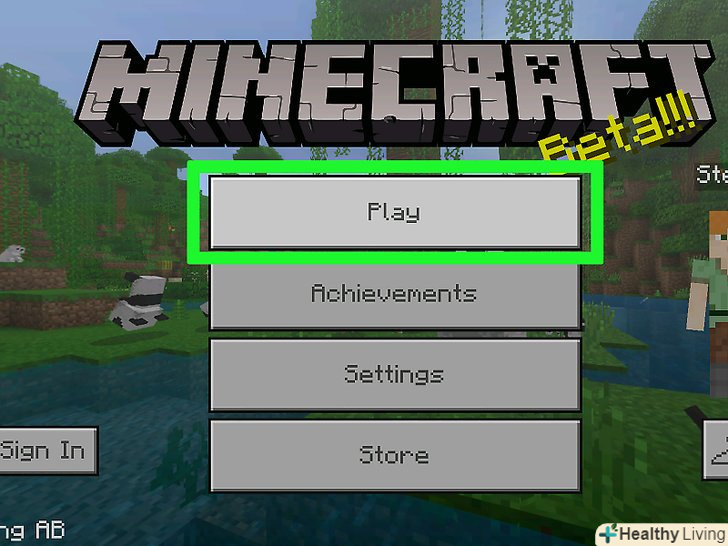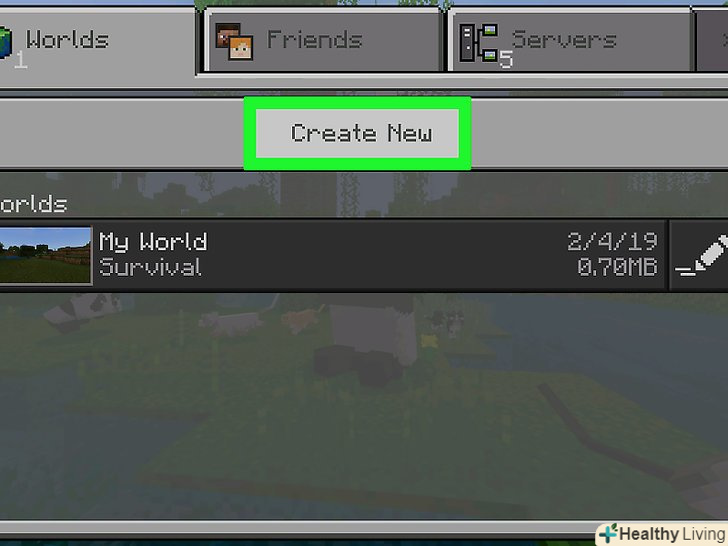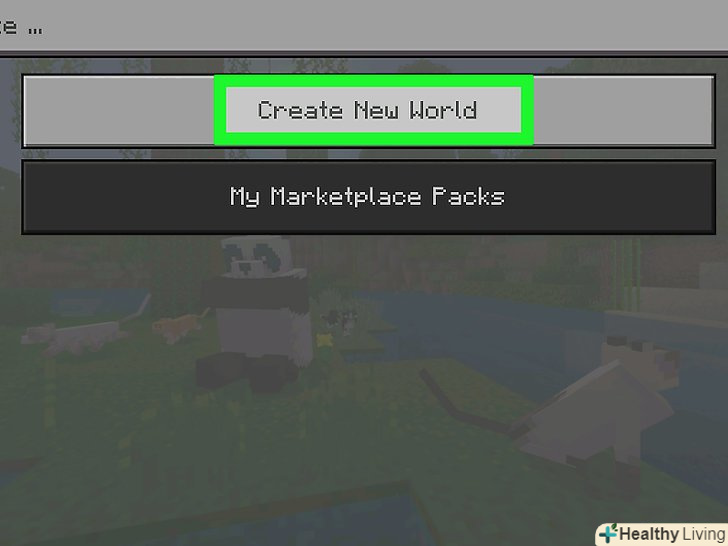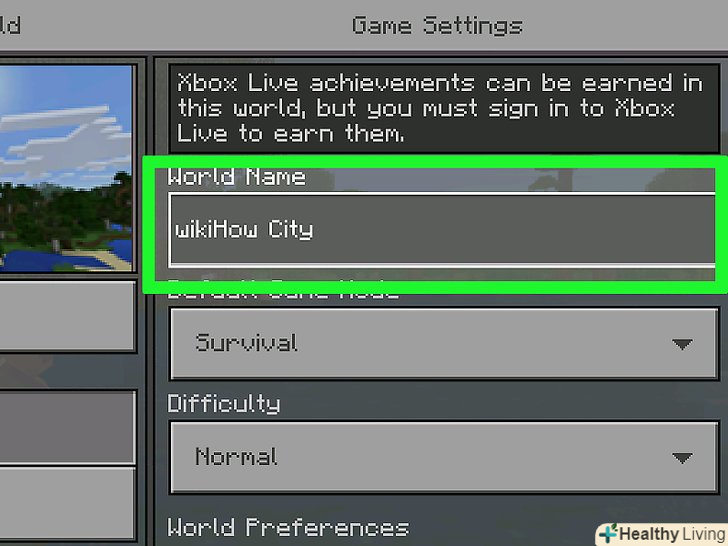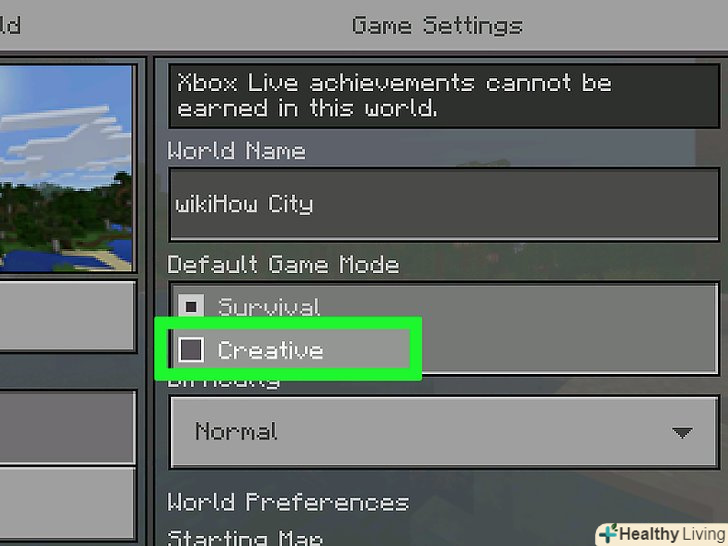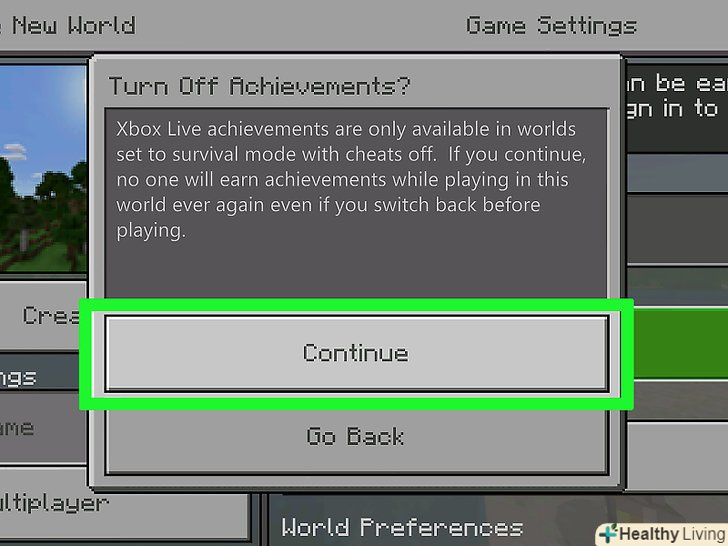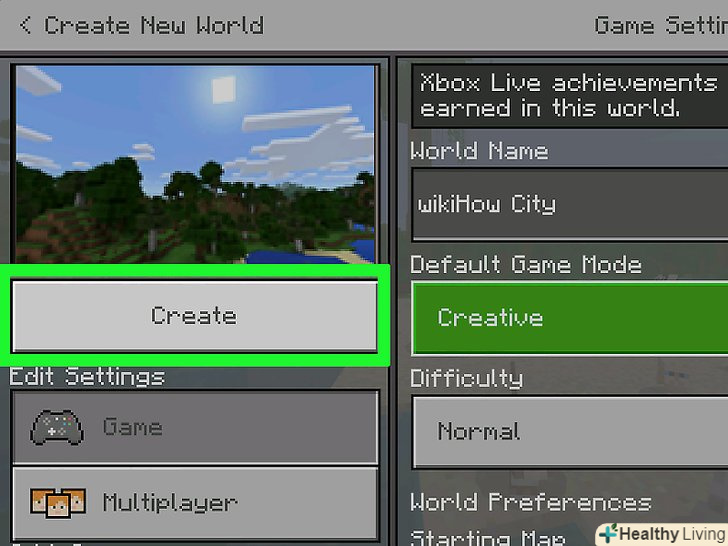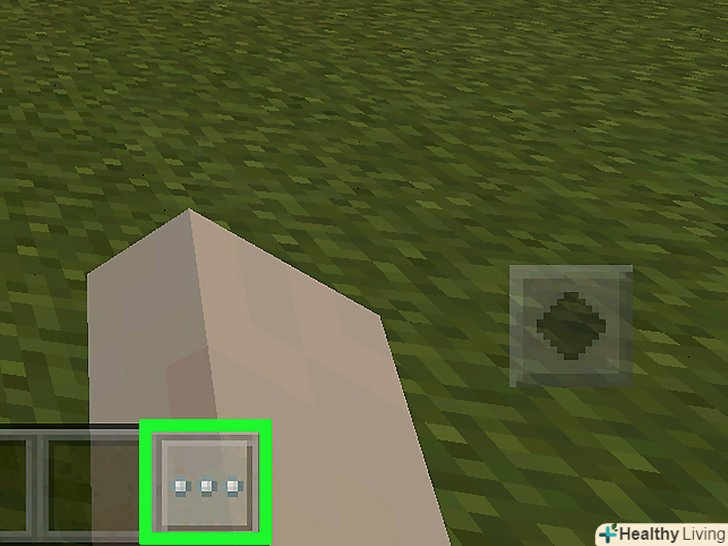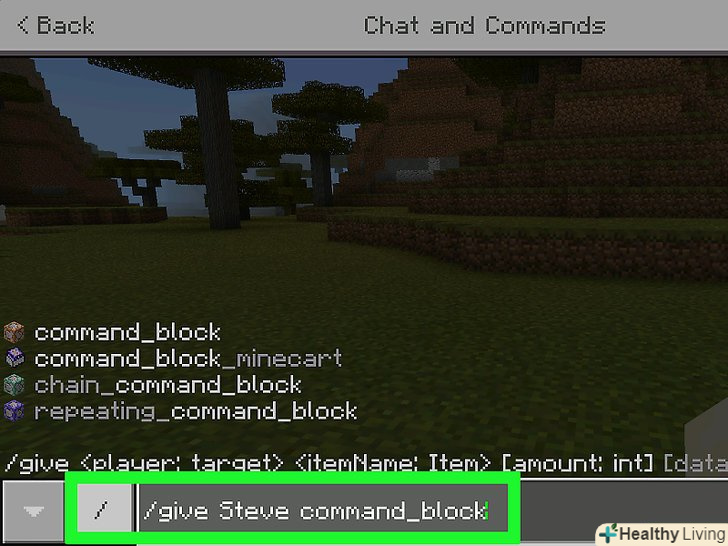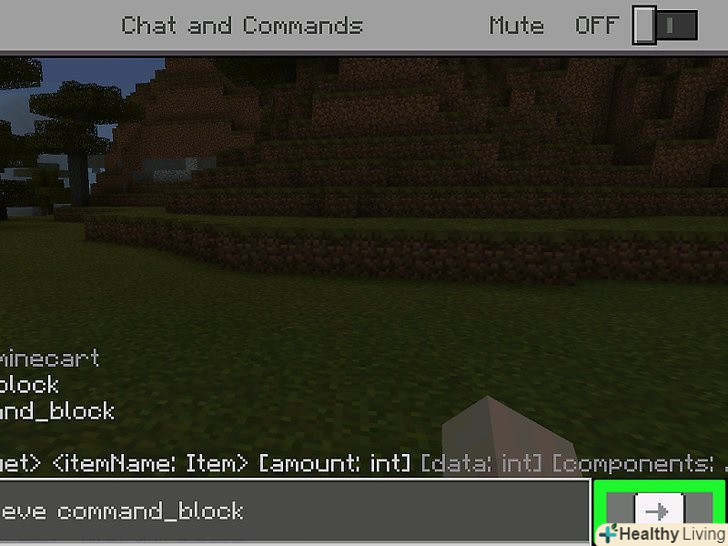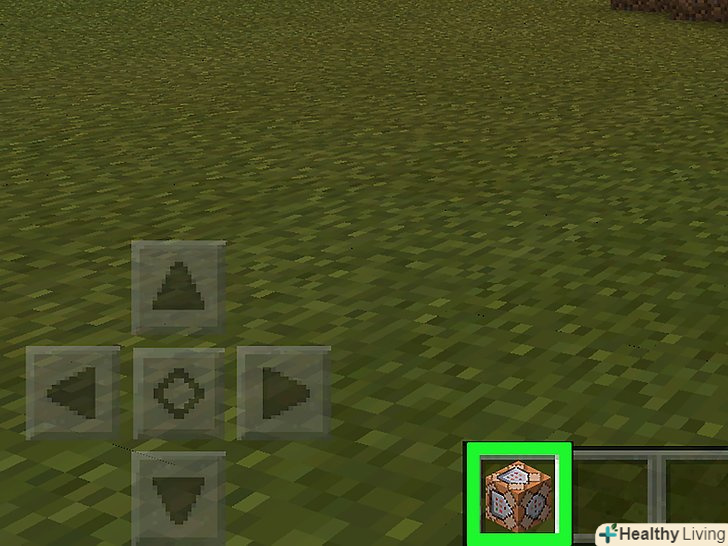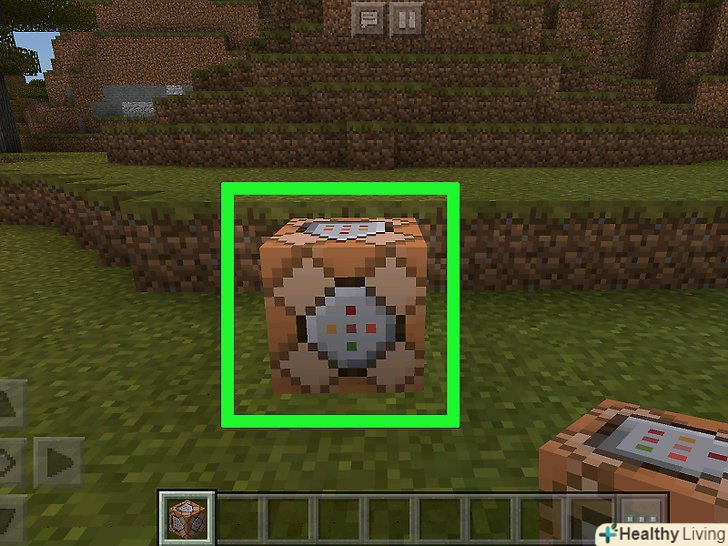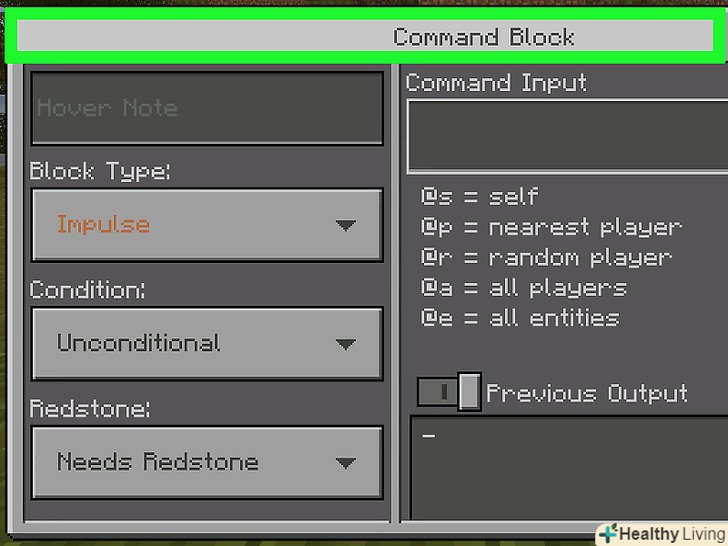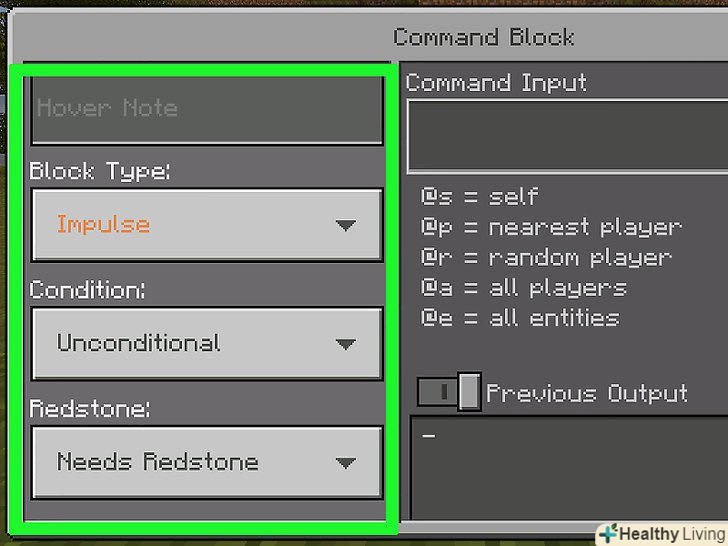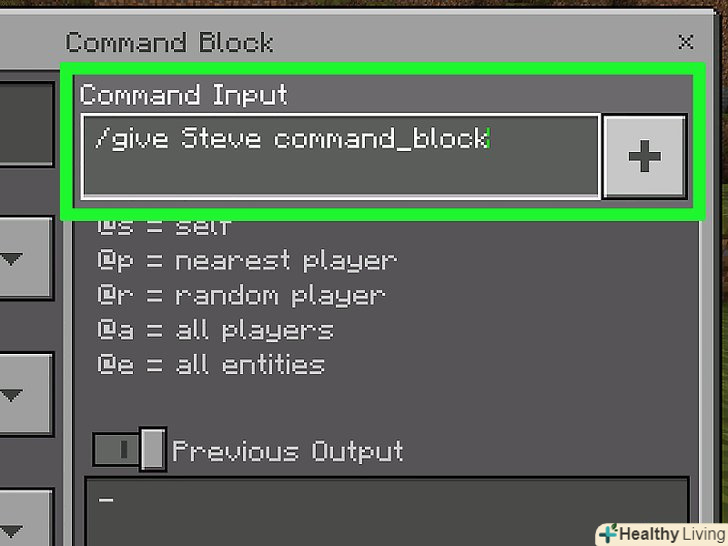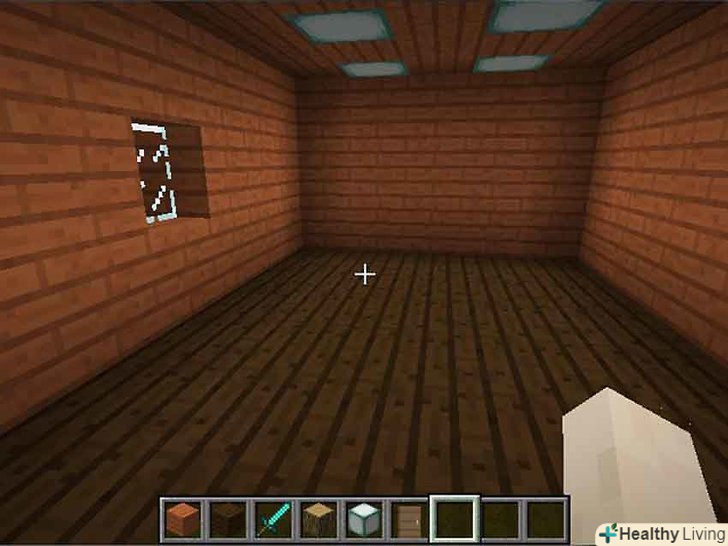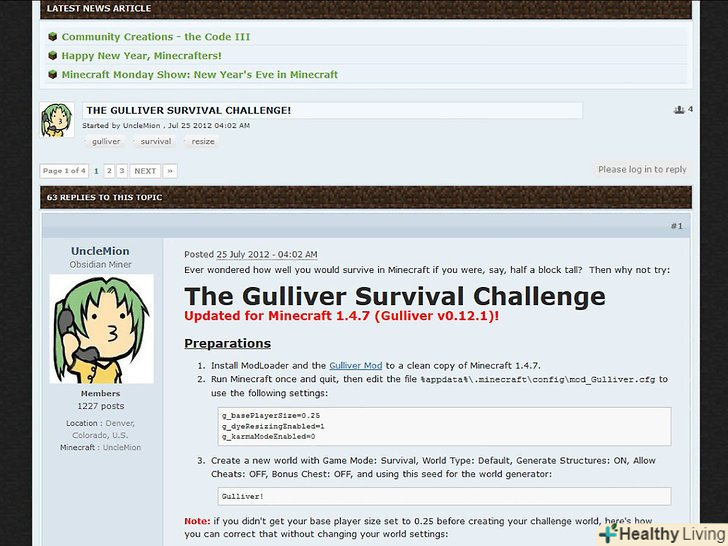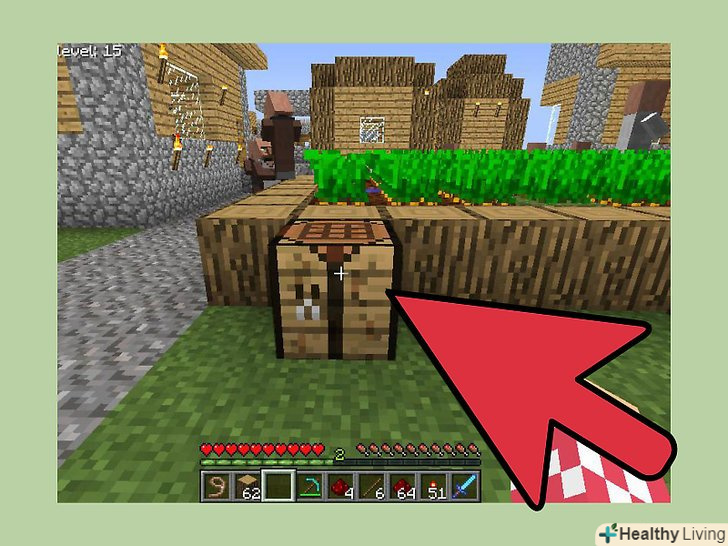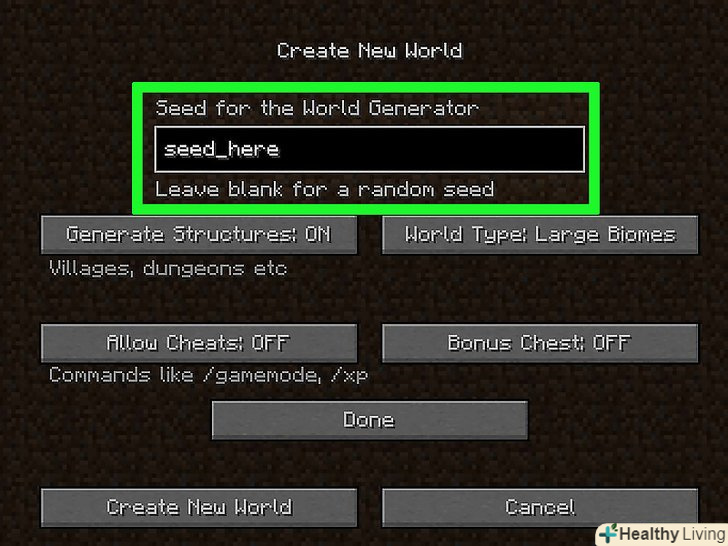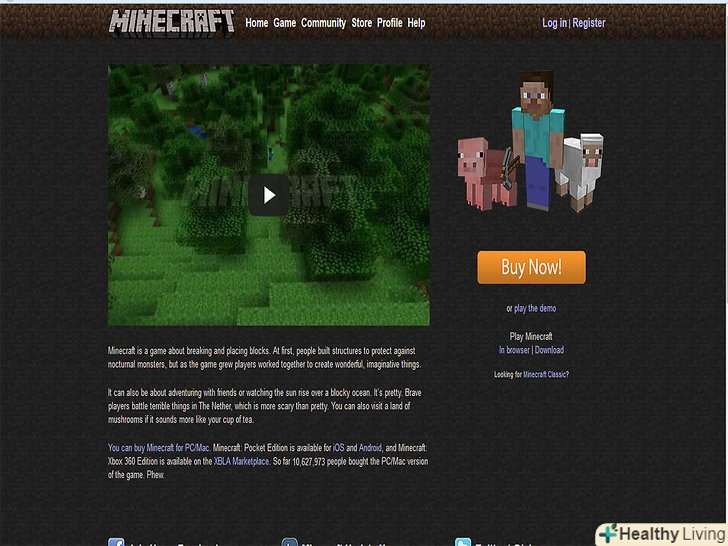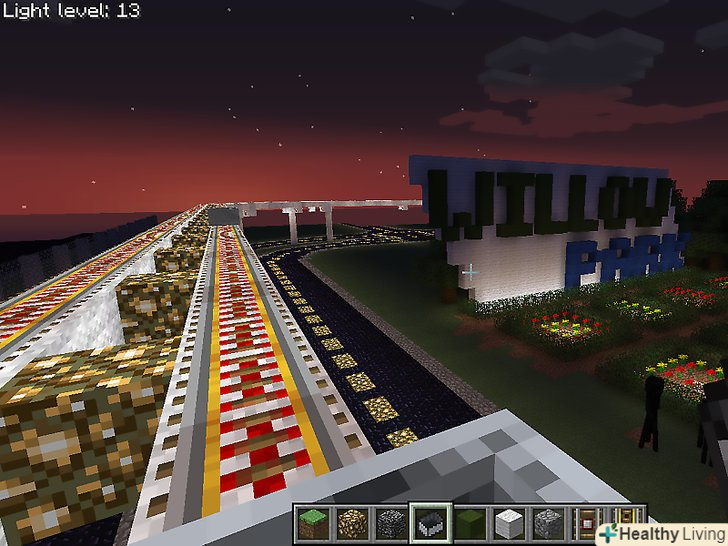З цієї статті ви дізнаєтеся, як в Minecarft створити командний блок (блок, який виконує певні команди). Це можна зробити в комп'ютерній і мобільній версіях гри. Щоб створити діючий командний блок, потрібно перейти в творчий режим і включити підтримку чит-кодів. Командний блок не можна створити в консольній версії Minecraft.
Кроки
Метод1 З 2:
На комп'ютері (Minecraft)
Метод1 З 2:
 Запустіть Minecraft.для цього двічі клацніть по значку цієї гри. Потім натисніть "Play», «Грати», "вхід" або аналогічну кнопку (якщо буде запропоновано).
Запустіть Minecraft.для цього двічі клацніть по значку цієї гри. Потім натисніть "Play», «Грати», "вхід" або аналогічну кнопку (якщо буде запропоновано). Клацніть поОдиночна гра.ця кнопка знаходиться у верхній частині головного вікна Minecraft.
Клацніть поОдиночна гра.ця кнопка знаходиться у верхній частині головного вікна Minecraft.- Також можна вибрати "Мережева гра", але в цьому випадку спочатку потрібно налаштувати багатокористувацьку гру на своєму власному сервері.
 НатиснітьСтворити новий світ. ви знайдете цю опцію в нижній правій частині вікна.
НатиснітьСтворити новий світ. ви знайдете цю опцію в нижній правій частині вікна.- Якщо ви вже створили світ у творчому режимі і активували в ньому підтримку чит-кодів, клацніть по цьому світу, а потім натисніть «грати в обраному світі» і перейдіть до кроку «натисніть/».
 Введіть назву світу.зробіть це в рядку "Назва світу".
Введіть назву світу.зробіть це в рядку "Назва світу". Двічі клацніть поРежим гри виживання.у рядку спочатку відобразиться " Режим гри: Хардкор», а потім — «Режим гри: Творчий». Зробіть так, тому що користуватися командними блоками можна тільки в творчому режимі.
Двічі клацніть поРежим гри виживання.у рядку спочатку відобразиться " Режим гри: Хардкор», а потім — «Режим гри: Творчий». Зробіть так, тому що користуватися командними блоками можна тільки в творчому режимі.- Командні блоки можна зустріти і в режимі виживання, але ними не можна користуватися.
 НатиснітьНалаштування світу.ця опція знаходиться в нижній частині вікна.
НатиснітьНалаштування світу.ця опція знаходиться в нижній частині вікна. Клацніть поВикористання читів викл.у рядку відобразиться " використання читів: Вкл», тобто тепер підтримка чит-кодів включена.
Клацніть поВикористання читів викл.у рядку відобразиться " використання читів: Вкл», тобто тепер підтримка чит-кодів включена.- Якщо в рядку відображається «використання читів: Вкл», підтримка чит-кодів вже активована.
 НатиснітьСтворити новий світ.ця кнопка знаходиться в нижньому лівому куті вікна.
НатиснітьСтворити новий світ.ця кнопка знаходиться в нижньому лівому куті вікна. Натисніть/. Символ « / " можна знайти на клавіатурі. У нижній частині вікна Minecraft відкриється консоль.
Натисніть/. Символ « / " можна знайти на клавіатурі. У нижній частині вікна Minecraft відкриється консоль. Введітьgive player command_block в консолі.замість «player» введіть ім'я свого персонажа.
Введітьgive player command_block в консолі.замість «player» введіть ім'я свого персонажа.- Наприклад, якщо ім'я персонажа «potatoSkin», введітьgive potatoSkin command_block.
 Натисніть↵ Enter.команда буде виконана, а в руці персонажа з'явиться командний блок.
Натисніть↵ Enter.команда буде виконана, а в руці персонажа з'явиться командний блок. Поставте командний блок на землю.клацніть правою кнопкою миші по землі, коли персонаж тримає командний блок.
Поставте командний блок на землю.клацніть правою кнопкою миші по землі, коли персонаж тримає командний блок. Клацніть правою кнопкою миші по командному блоку.відкриється вікно командного блоку.
Клацніть правою кнопкою миші по командному блоку.відкриється вікно командного блоку. Введіть команду.введіть команду, яку виконає командний блок, у рядку у верхній частині вікна.
Введіть команду.введіть команду, яку виконає командний блок, у рядку у верхній частині вікна. Змініть параметри командного блоку.для цього змініть наступні параметри:
Змініть параметри командного блоку.для цього змініть наступні параметри:- "імпульсний": блок виконає команду один раз, коли ви клацніть по ньому правою кнопкою миші. Натисніть "Імпульсний", щоб переключитися на» Ланцюговий", щоб блок запускався тільки тоді, коли запуститься попередній блок. Натисніть "Ланцюговий", щоб переключитися на» циклічний", щоб блок виконував команду 20 разів на секунду.
- "безумовний": додаткових умов для роботи блоку немає. Натисніть "безумовний«, щоб переключитися на» умовний", щоб блок запускався тільки після того, як попередній блок виконає команду.
- "потрібен сигнал": блок буде запускатися тільки при контакті з червоним каменем. Натисніть "потрібен сигнал«, щоб перейти до» Завжди Активний", щоб блок запускався незалежно від червоного каменю.
 Клацніть поГотово.тепер ви налаштували командний блок.
Клацніть поГотово.тепер ви налаштували командний блок.- Якщо ви вибрали опцію "потрібен сигнал", підведіть до командного блоку червоний пил, щоб запустити командний блок.
Метод2 З 2:
На мобільному пристрої (Minecraft PE)
Метод2 З 2:
 Запустіть програму Minecraft PE. натисніть на значок у вигляді блоку землі з травою.
Запустіть програму Minecraft PE. натисніть на значок у вигляді блоку землі з травою. ТоркнітьсяГрати.ця кнопка знаходиться посередині екрана.
ТоркнітьсяГрати.ця кнопка знаходиться посередині екрана. НатиснітьСтворити новий.ця опція знаходиться у верхній частині екрана.
НатиснітьСтворити новий.ця опція знаходиться у верхній частині екрана.- Якщо ви вже створили світ у творчому режимі і активували в ньому підтримку чит-кодів, клацніть по цьому світу, а потім перейдіть до кроку «введіть команду».
 ТоркнітьсяСтворити ігровий світ.ця кнопка розташована у верхній частині екрана.
ТоркнітьсяСтворити ігровий світ.ця кнопка розташована у верхній частині екрана. Введіть назву світу. торкніться поля "Назва світу" і введіть назву світу.
Введіть назву світу. торкніться поля "Назва світу" і введіть назву світу. У меню» режим гри за замовчуванням "виберіть " Творчий".за замовчуванням у цьому меню вибрано режим "виживання".
У меню» режим гри за замовчуванням "виберіть " Творчий".за замовчуванням у цьому меню вибрано режим "виживання". НатиснітьПродовжити , коли з'явиться запит.тепер в Новому Світі можна грати в творчому режимі і користуватися чит-кодами.
НатиснітьПродовжити , коли з'явиться запит.тепер в Новому Світі можна грати в творчому режимі і користуватися чит-кодами. ТоркнітьсяСтворити. ця кнопка знаходиться в лівій частині сторінки. Буде створено новий світ.
ТоркнітьсяСтворити. ця кнопка знаходиться в лівій частині сторінки. Буде створено новий світ. Клацніть по значку "Чат". цей значок у вигляді мовної Хмари розташований у верхній частині екрана (ліворуч від значка Пауза).
Клацніть по значку "Чат". цей значок у вигляді мовної Хмари розташований у верхній частині екрана (ліворуч від значка Пауза). Введіть команду для отримання командного блоку. введіть /give player command_block. Замість» player " введіть ім'я свого персонажа.
Введіть команду для отримання командного блоку. введіть /give player command_block. Замість» player " введіть ім'я свого персонажа. Натисніть на спрямовану вправо стрілку.вона знаходиться в правій частині консолі. Команда буде виконана, а командний блок з'явиться в інвентарі персонажа.
Натисніть на спрямовану вправо стрілку.вона знаходиться в правій частині консолі. Команда буде виконана, а командний блок з'явиться в інвентарі персонажа. Візьміть командний блок. натисніть " ⋯ " у нижній правій частині екрана, торкніться вкладки зі значком у вигляді ящика в лівій частині, а потім торкніться значка командного блоку.
Візьміть командний блок. натисніть " ⋯ " у нижній правій частині екрана, торкніться вкладки зі значком у вигляді ящика в лівій частині, а потім торкніться значка командного блоку. Поставте командний блок на землю.для цього торкніться землі.
Поставте командний блок на землю.для цього торкніться землі. Натисніть на командний блок.відкриється вікно командного блоку.
Натисніть на командний блок.відкриється вікно командного блоку. Змініть параметри командного блоку. змініть наступні параметри в лівій частині екрана (якщо хочете):
Змініть параметри командного блоку. змініть наступні параметри в лівій частині екрана (якщо хочете):- "Тип блоку": залиште "імпульс", щоб блок виконав команду, коли ви торкнетеся його. Натисніть "імпульс «і виберіть» ланцюг", щоб блок запускався тільки тоді, коли запуститься попередній блок. Натисніть "імпульс «і виберіть» Цикл", щоб блок виконував команду 20 разів на секунду.
- "умова«: залиште» без умов", щоб блок працював незалежно від інших блоків. Натисніть "без умов «і виберіть» за умови", щоб блок запускався тільки після того, як попередній блок виконає команду.
- "Червоний Камінь«: залиште» необхідний червоний камінь", щоб блок запускався тільки при контакті з червоним каменем. Натисніть "необхідний червоний камінь «і виберіть» працює завжди", щоб блок запускався незалежно від червоного каменю.
 Введіть команду. натисніть » + "у верхній правій частині вікна, введіть команду і натисніть" - " у верхньому правому куті екрану.
Введіть команду. натисніть » + "у верхній правій частині вікна, введіть команду і натисніть" - " у верхньому правому куті екрану. Закрийте вікно командного блоку.натисніть «x» у верхньому правому куті екрана. Тепер ви налаштували командний блок.
Закрийте вікно командного блоку.натисніть «x» у верхньому правому куті екрана. Тепер ви налаштували командний блок.- Якщо ви вибрали опцію "необхідний червоний камінь", підведіть до командного блоку червону пил, щоб запустити командний блок.
Поради
- Параметри командного блоку можна змінити в будь-який момент.
Попередження
- Командний блок не можна отримати в консольній версії Minecraft.